안녕하세요 :)
대학생이나 직장인분들
한글이나 워드 많이 이용하시죠?
읽기만 해도 된다면 한컴뷰어를 사용하시면 돼요.
하지만 편집도 필요한데
프로그램이 없을 때,
당장 구입하긴 아까울 때,
어둠의 경로를 이용하시기도 하지만
합법적인걸 사용하시는게 좋겠죠?
오늘은 한컴에서 무료로 제공하는
편집 프로그램을 소개해드릴게요.
1) 한컴스페이스(웹 편집)
: 웹상에서 한글, 워드 문서 편집기능 제공
2) 공공서식 한글
: 무료 편집 프로그램
3) 부가기능
4) 장단점
순으로 정리해볼게요~
한컴스페이스(맥, 윈도우 공용)

검색창에 '한컴스페이스' 혹은 '말랑말랑플랫폼'을 검색해서 들어가주세요. (아래 링크!)
저는 즐겨찾기에 추가해놓고 사용해요.
https://space.malangmalang.com/
한컴스페이스
어디서나 펼쳐지는<br class="s-hide-lg s-show-sm" /> 오피스 세상
space.malangmalang.com

한컴스페이스 페이지 우측 상단 메뉴를 클릭하고,
'한컴스페이스'로 들어가주세요.
(로그인 창에서 원하는 방식으로 로그인해주세요.)

① 원하는 파일형식 선택
(한글-hwp, 한워드-docx, 한셀-xlsx, 한쇼-pptx)
② 새로만들기 : 새문서 작성
③ 업로드 : 컴퓨터 내 파일 업로드해서 수정

문서를 작성하시고 난 뒤에는
좌측 상단 - 파일 을 누르시고,
- 다운로드 : hwp, docx 등으로 컴퓨터에 저장
- pdf로 다운로드 : pdf 파일로 컴퓨터에 저장
하실 수 있어요.
공공서식 한글(윈도우만)
간혹, 공공기관 사이트에서
민원서류를 작성해서 업로드하거나
프린트해야할 때는 '공공서식 한글'을 이용하실 수 있어요.
(다만, 맥에서는 설치가 안되는 것으로 확인됩니다.)

한컴스페이스에 들어올 때처럼
우측 상단 메뉴에서 공공서식 한글을 눌러주세요.

기본적인 프로그램 설명이 있고,
하단에는 설치파일 다운로드 링크가 있습니다.
기본적인 한글작성 기능은 모두 사용가능합니다.
-개인만 비상업적 용도로 사용
- 비상업적 목적이라도 공공기관 서식작성용으로만 사용
*문서 상단에 '공공기관 한글에서 작성된 문서'라는 문구 붙음
(공공기관 서식작성 외의 용도로도 사용은 가능하시겠지만,
이로 인한 법적 책임에 유의하세요.)
부가기능

이 외에도 다양한 부가기능이 있습니다.
-문서변환 : 각종 문서를 Pdf로 변환
-문서병합 : 여러 hwp 파일을 하나의 파일로 병합
-오피스꿀단지 : 한글 문서 작성 꿀팁 모음
-웹수식편집기 : 수식입력 기능




차례대로 웹수식편집기, 파일병합, 파일변환, 꿀단지 화면
특히 한컴스페이스 웹편집 기능에서 수식 입력기능이 빠져서
한참을 고민했는데, 웹수식편집기가 있어서 입력이 가능했어요.
또, 꿀단지에 가면 여러 단축키라던지 꿀팁들이 많아요.
장단점
장점
1) 프로그램 구매 안해도 됨!!!
2) 클라우드 기능 : 공유 간편!
3) 핸드폰에서도 편집가능 (유료)
4) 자동임시저장 : 자료 날라갈 걱정 X
단점
1) 인터넷 연결 필요
2) 문서 양 많아지면 약간의 렉
2) 미지원 기능(표 꾸미기, 수식 등)
3) 미지원 단축키
(프로그램에선 되는데 웹에서는 안됨)
문서 편집이 가~끔 필요하다 하시는 분들은,
한컴스페이스를 잘 활용하시면 될 것 같습니다 :)

'windows :' 카테고리의 다른 글
| 오래된 노트북 배터리 경고/오류 : 저렴하게 배터리 교체하기 (0) | 2020.10.19 |
|---|---|
| 50만원대 Asus 비보북 D413IA 리뷰, 라인업 정리 (feat. AMD 4500U 르누아르 가성비 노트북) (0) | 2020.10.03 |
| 티비에 노트북 무선 연결해서 넷플릭스 시청하기(HDMI 없이) + 미러링시 넷플릭스 오류, 끊김 해결법 (1) | 2020.09.30 |
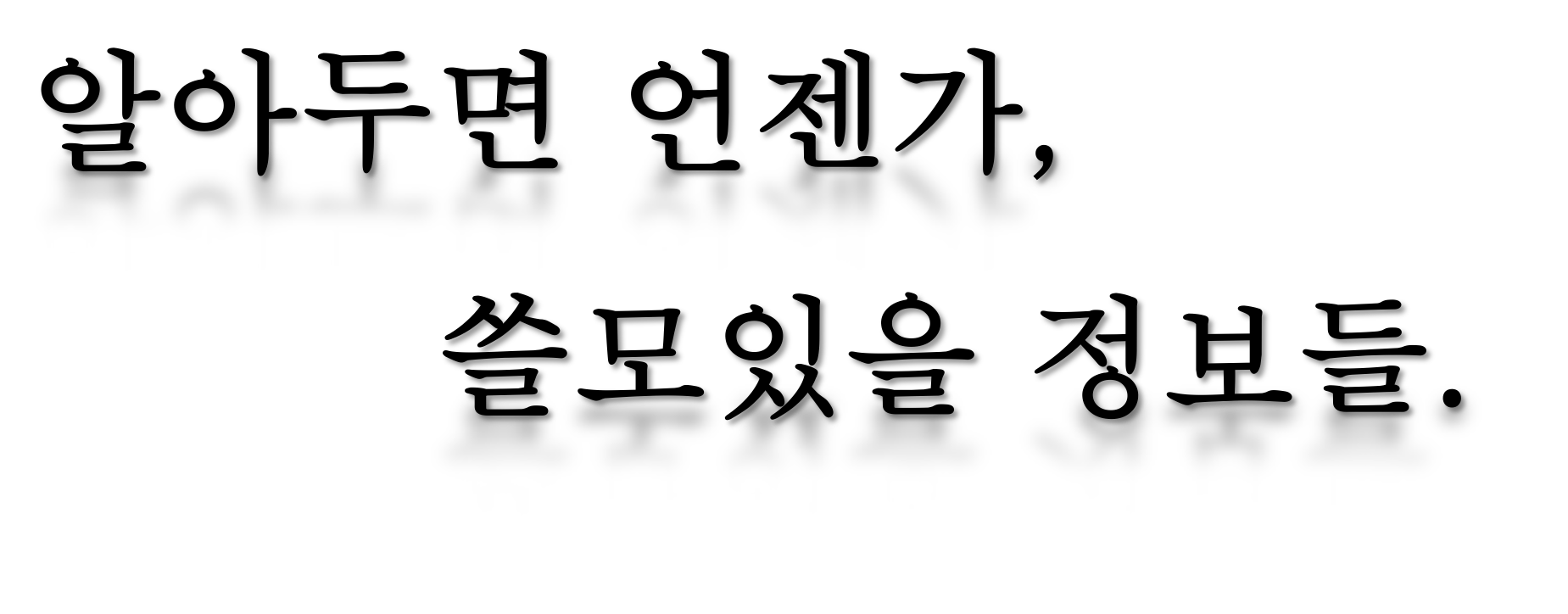



댓글